Hoe Nvidia Graphics-stuurprogramma terug te draaien naar de vorige versie in Windows 10
Gemengde Berichten / / August 05, 2021
Je speelt je favoriete game op je Windows 10-pc met Nividia-graphics en plotseling krijg je een blauw scherm of beginnen gameframes te vallen. Dit gebeurt meestal met de meeste Nvidia-stuurprogramma's. Het updaten van Nividia-stuurprogramma's kan al deze problemen oplossen. Wat gebeurt er als de nieuwe update defect is? Welnu, in zo'n scenario moet je Rollback Nvidia Grafische stuurprogramma's naar de vorige versie in Windows 10 pc. Het terugdraaien van een stuurprogramma is een gemakkelijke taak en we zullen u hier door het proces leiden.
Het is belangrijk om de juiste Nvidia-graphics te installeren, want zonder graphics kunt u niet genieten van games en andere grafische services. Als je belangrijke videoweergave en -bewerking uitvoert, is het erg belangrijk om terug te gaan naar de oude Nvidia Graphics. In sommige gevallen kunnen de defecte Nvidia-graphics ook de CPU-prestaties van uw pc schaden.

Inhoudsopgave
- 1 Wat is Nvidia-stuurprogramma
- 2 Waarom u het Nvidia-stuurprogramma mogelijk moet terugdraaien
- 3 Hoe Nvidia Graphics-stuurprogramma terug te draaien naar de vorige versie in Windows 10
- 4 Gevolgtrekking
Wat is Nvidia-stuurprogramma
Nvidia is de marktleider in de digitale grafische kaart. De grafische kaart heeft een lange weg afgelegd sinds 1993. Het produceert een duizelingwekkende reeks grafische kaarten, waardoor grafisch intensief werk een fluitje van een cent wordt en veeleisende Triple-A-gametitels wordt afgespeeld. Nvidia zag het licht met de introductie van hun eerste videokaart genaamd GeForce 256. Daarna was er geen omkijken meer naar het bedrijf.
Het bedrijf handelt onder de naam GeForce, GTX en de nieuwste RTX-serie. RTX is de krachtigste in dit segment, is de eerste keuze voor games en videoproducenten. De krachtigste grafische kaart in hun assortiment is de RTX 2080ti, met een vRAM van 12 GB. Nu we het hebben over Device Driver, het is een firmware die wordt gebruikt om te communiceren met de hardware of het geïnstalleerde GPU in het computersysteem om efficiënt samen te werken met het besturingssysteem en zo de gebruiker te optimaliseren ervaring.
Waarom u het Nvidia-stuurprogramma mogelijk moet terugdraaien
Het is heel goed mogelijk dat apparaatstuurprogramma's deze soms verslechteren in plaats van de gebruikerservaring te verzachten. Dit is een belangrijke oorzaak van een bug of een storing in de interne programmastructuur. Soms is het besturingssysteem niet compatibel met de update van het apparaatstuurprogramma. Dit gebeurt niet als u een geïntegreerde mobiele grafische kaart gebruikt, omdat de update daarin wordt gerold door het bedrijf dat de laptop heeft gemaakt. Hier zijn een paar belangrijke redenen waarom u nu zou moeten terugdraaien!
- Je games lopen niet soepel en je ziet kriebels en vertraging
- Videoweergave werkt niet correct
- Onbekwame waarschuwingsberichten voor bestuurders op uw scherm
- Knelpunt
- Oververhitting van de driverchip
- Foutmeldingen niet compatibel stuurprogramma geïnstalleerd
Als uw computer de grafische kaart in een computer niet kan herkennen, is het daarom aan te raden om te rollen steun het stuurprogramma omdat het bijgewerkte stuurprogramma enkele bugs bevat, of het is niet compatibel met het besturingssysteem systeem.
Hoe Nvidia Graphics-stuurprogramma terug te draaien naar de vorige versie in Windows 10
Elke video grafische stuurprogramma's zoals Nvidia is vrij eenvoudig in Windows 10-systeem. Hier is een korte handleiding om dat te doen:
Open allereerst Apparaatbeheer. Klik eenvoudig op de Windows-knop en zoek naar de "Apparaat beheerder" keuze.
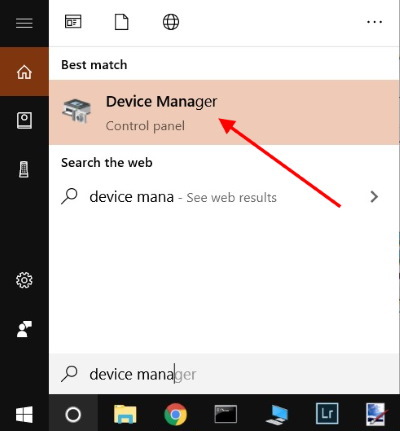
Hiermee worden de vensters van Apparaatbeheer geopend. Ga naar het gedeelte Weergave, hier ziet u uw Nvidia-stuurprogramma met een versienummer. Klik er met de rechtermuisknop op en kies de optie "Eigenschappen".
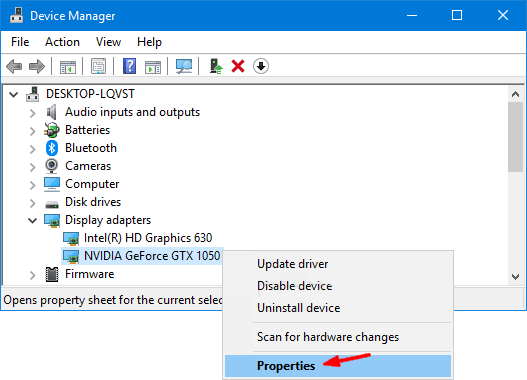
In het eigenschappenvenster ziet u het tabblad Driver. Selecteer het tabblad Driver en klik vervolgens op de optie Roll Back Driver.

Notitie: Noteer de datum en versie van de bestuurder. Als de optie "Rollback Driver" grijs is, moet u de driver ook handmatig op uw pc installeren.
Een nieuw dialoogvenster wordt geopend, kies gewoon een relevante optie en klik op Ja. Wacht een paar minuten om het proces te voltooien.

Nadat het terugdraaiproces van het Nvidia-stuurprogramma is voltooid, kunt u het oude versienummer en de geïnstalleerde datum zien.

Nu kunt u uw Nvidia-rollback-stuurprogramma gebruiken met uw Windows 10-pc. Dit proces is in wezen hetzelfde voor Windows 7 en 8.
Gevolgtrekking
Het bijwerken van uw Nvidia-stuurprogramma's is belangrijk. Maar soms is de nieuwe driver defect of defect. In dergelijke gevallen moet u Nvidia-stuurprogramma's terugdraaien naar de vorige versie om hinder voor uw werkervaring te voorkomen. En wacht een paar weken tot het bedrijf een nieuwe stabiele driverupdate aankondigt, dan kan dat update uw Nvidia-stuurprogramma's ook.
Bewerkers keuze:
- Lijst met de beste aangepaste ROM voor Nvidia Shield-tablet [Bijgewerkt]
- Hoe officiële Lineage OS 13 op Nvidia Shield Portable te installeren
- De ultieme gids voor pc-kabelbeheer
- Oplossen als de laptopbatterij niet oplaadt in Windows 10
Rahul is een student Computerwetenschappen met een enorme interesse op het gebied van technische en cryptocurrency-onderwerpen. Hij brengt het grootste deel van zijn tijd door met schrijven of luisteren naar muziek of reizen naar onbekende plaatsen. Hij gelooft dat chocolade de oplossing is voor al zijn problemen. Het leven gebeurt, en koffie helpt.



